
Typowe narzędzia dla administratorów systemów już dawno zostały przeniesione na komputery i komputery stacjonarne. Wiele z tych narzędzi pozwala nam sterować sprzętem telematycznie, czyli zdalnie.
Obecnie istnieje wiele narzędzi wykorzystujących tę funkcję, wiele z nich w celu uzyskania większej funkcji głównej i wiele innych, które oferują wyłącznie tę funkcję. Narzędzia te można znaleźć w oficjalnych repozytoriach dowolnej dystrybucji lub na oficjalnych stronach narzędzi gotowych do zainstalowania na naszym komputerze z Gnu / Linux. Ale najpierw musimy wiedzieć co to jest Pulpit zdalny i w jakich przypadkach jest dobry?
Funkcja Pulpit zdalny lub znany również jako VNC (Virtual Network Computing) to funkcja umożliwiająca zdalne zarządzanie dowolnym komputerem w taki sposób, aby zarządzał nim sam użytkownik lub administrator.
Sterowanie jest takie, że w wielu przypadkach możemy mieć małą sprzedaż z pulpitem zdalnego komputera, jakby to był mały monitor. Ta funkcja jest bardzo interesująca i potrzebujesz tylko szybkiego połączenia internetowego, aby móc sterować systemem z innego komputera.
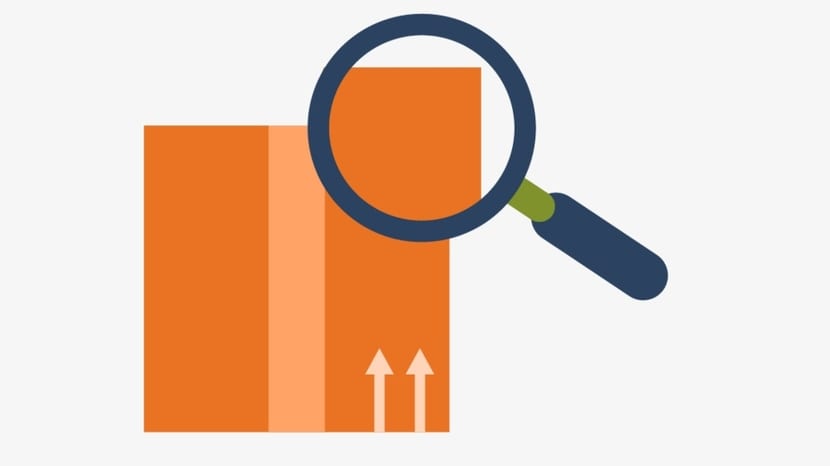
Po nawiązaniu połączenia otworzy się okno na naszym komputerze, w którym zobaczymy pulpit systemu zdalnego i przez które okno możemy uruchomić mysz lub klawiaturę, aby wprowadzić kod, hasło lub po prostu dokonać dokładnej konfiguracji. Operacja podobna do tej, która ma miejsce w przypadku maszyn wirtualnych VirtualBox.
Narzędzia pulpitu zdalnego mogą być używane zarówno do użytku profesjonalnego, jak i domowego
Firmy, które są dedykowane oferują zdalną pomoc lub wsparcie w przypadku problemów technicznych lub nawet wezwania pomocy technicznej używają tych narzędzi pulpitu zdalnego, aby móc zarządzać pewnymi konfiguracjami na komputerach swoich klientów lub sprawdzać, czy występują problemy, czy nie.
Kolejne narzędzie, które Pulpit zdalny pozwala nam mieć system operacyjny w innym systemie operacyjnym. W takim przypadku z naszego komputera z systemem Linux możemy sterować dowolnym komputerem lub komputerem z systemem Windows lub MacOS, a wszystko to w odpowiednim czasie.
Wydaje się, że wszystko jest bardzo proste, jednak aby skorzystać z dowolnego narzędzia Pulpitu Zdalnego musimy pamiętać, że potrzebujemy mocnego komputera, a przede wszystkim szybkiego połączenia, które utrzyma wszystko.
W świecie Gnu / Linux możemy znaleźć wiele narzędzi Pulpitu Zdalnego ale poniżej wskażemy 5 najpopularniejszych i najpotężniejszych narzędzi, które mają tę funkcję w naszym systemie operacyjnym.

Ocet
Ocet jest narzędzie, które integruje się z dystrybucjami Gnome na komputery stacjonarne. Podobnie jak Gedit, Vinagre pełni funkcje VNC na pulpicie Gnome, chociaż można je zmienić lub usunąć. Ocet znajduje się również na innych komputerach stacjonarnych, które mają niewiele wspólnego z Gnome, takimi jak Unity Ubuntu. Jego konfiguracja jest prosta, chociaż musimy mieć pewną wiedzę na temat sieci. Aby użyć octu, musimy tylko podać adres IP kontrolowanego sprzętu i nasz adres IP.

W przypadku drugiej drużyny musimy dodać adres IP naszego komputera i Twojego. Vinagre jest potężnym, ale łatwym narzędziem dla początkujących użytkowników, dlatego wielu programistów pozostawia to narzędzie w swoich systemach operacyjnych, programach itp. Vinagre jest obecne w wielu dystrybucjach Gnu / Linux i jest bezpłatne.
Dla użytkowników KDE i podobnych środowisk, które używają bibliotek QT, opcja podobna do octu nazywa się KRDC, program, który jest instalowany domyślnie jak Ocet w Gnome i który oferuje te same funkcje i jest przeznaczony dla tego samego typu użytkowników, użytkowników ze znajomością sieci.
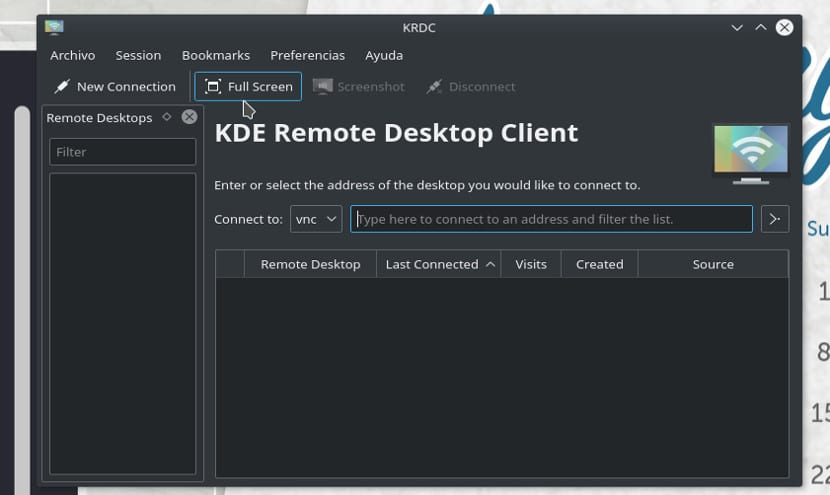
TeamViewer
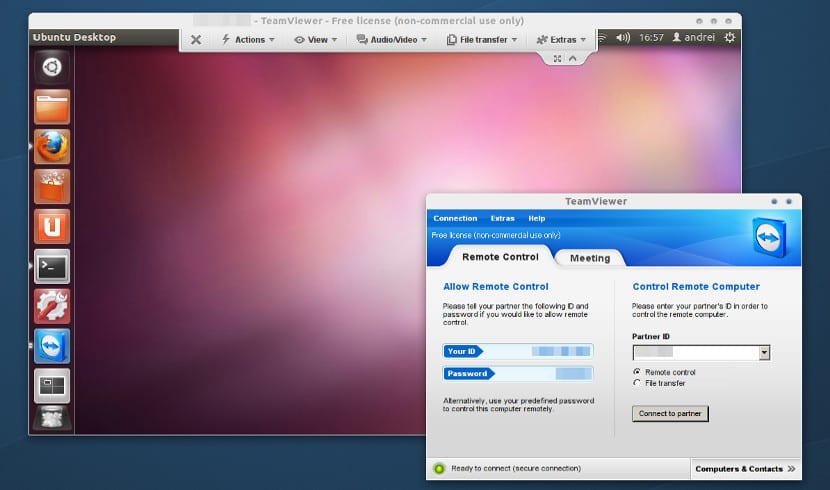
TeamViewer to autorskie rozwiązanie, chociaż jest również bezpłatne. Jego działanie jest tak proste, że wyróżnia się nie tylko na poziomie biznesowym, ale także osobistym jako najlepsze narzędzie VNC. Jego działanie jest proste i nie potrzebujesz żadnej wiedzy o sieciach.
Musimy tylko zainstaluj aplikację hosta i klienta na obu komputerach. Następnie program poda nam kod, który zostanie zastosowany na tym komputerze. Następnie, aby zdalnie podłączyć i sterować sprzętem, wystarczy podać hasło do drugiego komputera i to wszystko.
Jak widać, do tego nie musisz wiedzieć o sieciach ani adresach IPPonadto ustawienia innych programów nie mają wpływu na korzystanie z TeamViewer. Niestety TeamViewer nie jest darmową aplikacją, ale jest zastrzeżony i powoduje wiele odrzuceń, chociaż jeśli nie masz dużej wiedzy o sieciach, najlepszą opcją jest wybranie tego narzędzia.
RealVNC
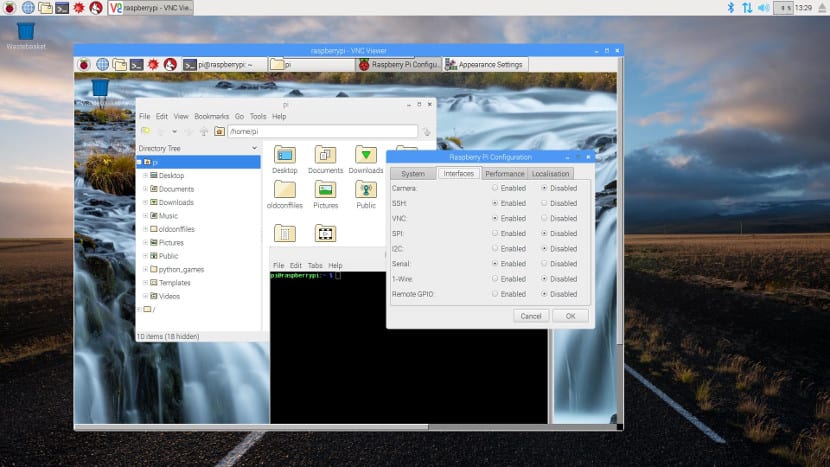
RealVNC to program z kodem podobnym do Ocet. Oba projekty zaczynają się od tego samego kodu, ale RealVNC ma wersje dla wielu innych platform, nie tylko dla Gnu / Linux, ale także dla innych platform, takich jak MacOS lub Windows oraz bezpłatnych platform sprzętowych, takich jak Raspberry Pi.
W tym przypadku RealVNC jest bardziej kompletny program pulpitu zdalnego niż Ocet ale także trudniejsze dla początkujących użytkowników. W związku z tym RealVNC nie jest obecny w wielu dystrybucjach w preinstalowany sposób, ale musi korzystać z zewnętrznych repozytoriów lub pakietów. Jeśli potrzebujesz tego drugiego, możemy je znaleźć bezpłatnie na oficjalnej stronie internetowej.
SSH
Z pewnością SSH będzie brzmiał jak Ty, aw wielu przypadkach nawet go używałeś. SSH to mały program wykorzystuje protokół SSH i umożliwia nam zdalne połączenie z systemem operacyjnym. Chociaż w tym przypadku połączenie odbywa się za pośrednictwem terminala.
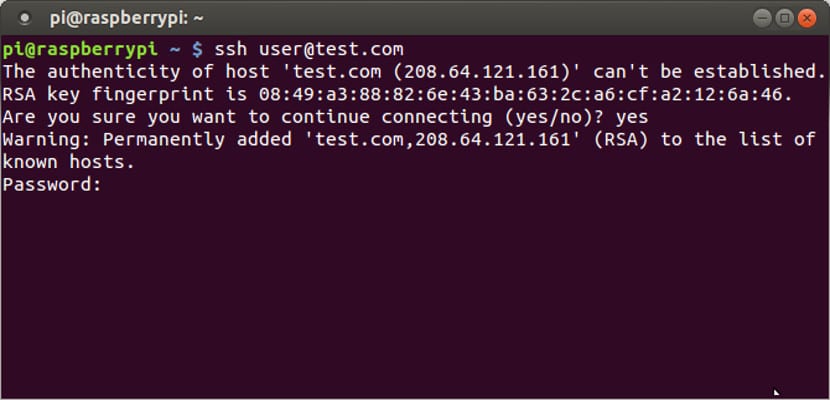
Coś, co oznacza, że nie możemy używać myszy i potrzebujemy mniej zasobów niż w innych aplikacjach, ale jest to również problematyczny protokół, który może powodować problemy z bezpieczeństwem. Coś, co uczy nas, że funkcja pulpitu zdalnego nie może być używana stale lub pozostawiona otwarta.
Zdalna wersja beta Chrome
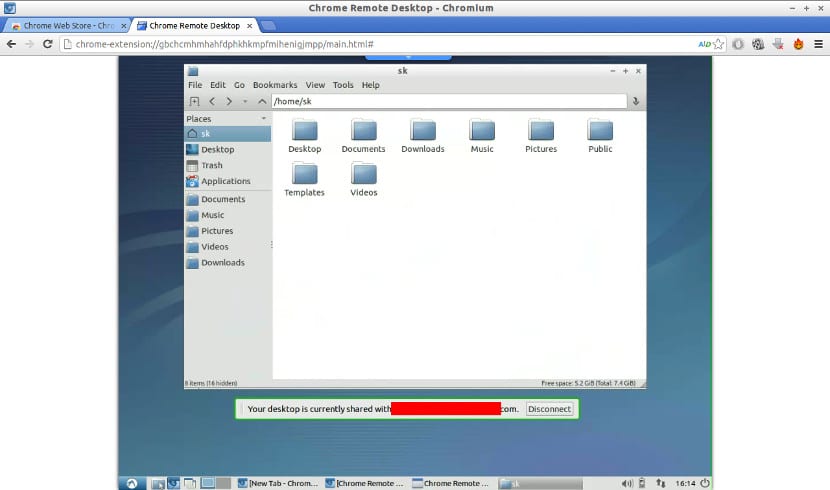
Ta opcja jest ekskluzywna, podobnie jak TeamViewer, ale jest również odpowiednia dla początkujących użytkowników. To rozwiązanie Google pozwala nam móc korzystać z Pulpitu zdalnego z wtyczką do przeglądarki. Chrome to przeglądarka szeroko stosowana na komputerach, nie tylko na Windows czy MacOS, ale także na Gnu / Linux, więc możemy używać tej funkcji prawie w każdym systemie operacyjnym. Do jego użytkowania i instalacji wystarczy zainstaluj wtyczkę w przeglądarkach Chrome w obu systemach operacyjnych.
Wnioski
Oto pięć najlepszych aplikacji pulpitu zdalnego, które znaleźliśmy dla naszego systemu Gnu / Linux. I na pewno wielu z was będzie się zastanawiać, który z nich jest lepszy.
Osobiście uważam, że ocet to świetne narzędzie do komputerów osobistych. Jeśli jednak jesteś początkującym użytkownikiem, najlepsza opcja jest w TeamViewer, bardzo kompletna opcja dla początkującego użytkownika, mimo że jest ekskluzywna. A ty Jaki program wybierasz?
Artykuł był dobry, ale wciąż było więcej narzędzi, takich jak AnyDesk (którego używam najczęściej) lub TightVNC, który jest również bardzo dobry.
Drogi Joaquin, tęskniłeś za X2go. http://wiki.x2go.org/doku.php/start
Nie robi dokładnie tego, co robi TeamViewer, ale jest darmowy. Dla mnie najlepsze, za bycie wolnym. są klienci dla Linuksa, Maca i Windowsa, działa przez SSH. I oczywiście serwerem jest Linux. Poza tym nie zawiedzie ani nie pozostawi systemu w miejscu, możesz mieć niezależne sesje. Spróbuj zobaczyć, co jest cudowne
Sztuczka, jeśli umieścisz ssh -X user @ server, możesz uruchamiać graficzne aplikacje serwerowe na kliencie. jeśli jest to Linux na kliencie, nic nie musi być konfigurowane. ,. W przypadku Windows należy pobrać kit + Xorg (https://sourceforge.net/projects/xming/) oraz w terminalu Mac + Xorg dla Mac (https://www.xquartz.org).
W SSH możesz połączyć się z opcją wyświetlania, a jeśli zdalna maszyna ma serwer Xorg, możesz uruchamiać programy graficzne lub nawet całą sesję.
Zapomniałeś o jednym, który wygląda świetnie, AnyDesk
TeamViewer ma tę wielką wadę, że nie jest dostępny dla systemu GNU / Linux, co pozostawia nam jako ostatnią alternatywę konieczność używania wine tak lub tak :(
Z drugiej strony Mikogo może być godnym kandydatem na listę, zwłaszcza jeśli chodzi o aplikacje wieloplatformowe.
Oczywiście TeamViewer jest przeznaczony dla Linuksa, używam go prawie codziennie, a 85% zespołów w firmie z Linuksem, które używają wine do działania, dobrze, gdyby wszystko było lepiej natywne, ale jest dobrze zoptymalizowany i działa bardzo płynnie. Jest to świetne narzędzie z aplikacją na telefon komórkowy i wszystkim innym. Że jakbym nie wiedział, AnyDesk czy X2go to będę musiał je wypróbować i zostawić TV.
Dobry artykuł, ale zostawiłeś wspaniały GUACAMOLE, możesz nawet uzyskać dostęp do zdalnego komputera przez przeglądarkę.
Jeśli musisz wirtualizować, nie możesz powiedzieć, że "to dla Linuksa", mistrzu;)
Nie zapomnij o właścicielach nomachine protokołu nx, który został wydany iz którego narodziły się rozwiązania takie jak x2go i freenx
Dzień dobry, piszę do ciebie z Meksyku, jestem nowicjuszem w Linuksie, ale teraz wszystkie moje domowe komputery mają Ubuntu i Mint, używałem tylko Teamviewer do zdalnego dostępu, ponieważ jest super łatwy w użyciu i działa dla mnie, ale to nie jest darmowy widzę że na tym forum jest wiele komentarzy kilku alternatyw do tych wymienionych w artykule moja prośba jeśli ktoś chce mi pomóc to szukam programu do zdalnego dostępu, bezpiecznego, graficznego i bardzo prostego w obsłudze zainstalować, jak teamviewer? Jaką alternatywę proponujesz mi jako nowicjuszowi? A także, że polecacie książki lub podręczniki dla początkujących użytkowników tej aplikacji?
A remmina?
I tunelować sesję X przez SSH?
Daj spokój, to nie było takie trudne.
Decydując się również na rozwiązanie, w którym jeśli nie masz dostępu do Internetu, nie masz zdalnego pulpitu, nie wydaje mi się, aby niektóre koncepcje były jasne.
Wiele razy potrzebujesz zdalnego pulpitu do komputera we własnej sieci i musisz przechodzić tam iz powrotem z Internetu, przechodząc przez serwery innych firm, ponieważ nie zapewnia mi tego punktu bezpieczeństwa, którego wielu z nas potrzebuje.
Jeśli szukasz alternatywy dla Remote Desktop, poleciłbym ocenę aplikacji AADS Remote Desktop (https://www.aads-worldwide.es/)
Wersja DEMO jest ważna przez 30 dni, a podstawowe wsparcie i dystrybucja w 100% w języku hiszpańskim.
Doszedłem do artykułu, ponieważ nie pamiętałem nazwy AnyDesk, ale wiedziałem, że ktoś wymieni go w komentarzach, ponieważ jest zbyt dobrze znany i używany.